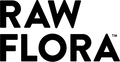Was ist Raw Flora Subscribe & Save und sind Vitamin-Abonnements lohnenswert?
Mit Subscribe & Save von Raw Flora können Sie bequem regelmäßige automatische Lieferungen Ihrer Supplements nach Hause organisieren. Dies stellt sicher, dass Sie Ihre Supplements immer zur Hand haben, wenn Sie diese benötigen. Zusätzlich können Sie bis zu 40% Rabatt auf alle Abonnementbestellungen genießen. Der Prozess ist einfach einzurichten, anzupassen und bei Bedarf zu stornieren. Probieren Sie es einfach aus!
Welche Supplements sind für Subscribe & Save geeignet?
Derzeit sind alle Raw Flora Supplements für Subscribe & Save geeignet.
Wie richte ich Subscribe & Save ein?
Die Anmeldung ist kinderleicht! Wählen Sie einfach 'Subscribe & Save' anstelle von 'Einmalkauf', wenn Sie das gewünschte Produkt ansehen. Danach klicken Sie auf 'In den Warenkorb', um Ihr Produkt mit bis zu 40% Rabatt einkaufsbereit zu haben. Sie können dann zur Kasse gehen oder weiter einkaufen.
Vergessen Sie nicht, ein kostenloses Raw Flora-Konto zu erstellen, bevor Sie Ihre Bestellung abschließen, um Ihre Abonnements einfach zu verwalten.
Muss ich ein Raw Flora-Konto erstellen, um es zu nutzen?
Ein kostenloses Konto bei Raw Flora einzurichten bietet den Vorteil, Ihre Abonnements, bevorzugten Zahlungsmethoden und Lieferadressen an einem Ort zu verwalten. Sie können auch den Check-out und die Verwaltung Ihrer Abonnements über einen Link durchführen, der Ihnen nach dem Kauf per E-Mail zugesandt wird. Für Anpassungen nutzen Sie einfach denselben Link, um auf die Abonnementseite zuzugreifen.
Kann ich Änderungen an meinen Abonnements vornehmen?
Ja, natürlich! Sie haben die Flexibilität, Ihre abonnierten Artikel jederzeit zu ändern. Dazu gehören Optionen wie das Überspringen einer Lieferung oder das Hinzufügen oder Entfernen von Artikeln aus Ihrem Abonnement.
Wie ändere ich mein nächstes Bestelldatum?
Folgen Sie den untenstehenden Schritten:
-
Melden Sie sich in Ihrem Konto an
-
Klicken Sie auf „Abonnements verwalten“
-
Klicken Sie auf „Mehr Details anzeigen“ für das Abonnement, das Sie ändern möchten
-
Unter „Nächste Bestellung“ auf der rechten Seite, klicken Sie auf „Neu terminieren“
-
Wählen Sie Ihr nächstes Versanddatum
-
Klicken Sie auf „Aktualisieren“, um Ihr nächstes Versanddatum zu ändern. (Oder Sie können „Jetzt bestellen“ wählen, um Ihre nächste Bestellung noch heute zu verarbeiten).
Bitte beachten Sie, dass diese Aktualisierung zukünftige Bestellungen betrifft, nicht aber bereits bearbeitete Bestellungen. Wenn Sie eine Änderung an Ihrer aktuellen Bestellung vornehmen möchten, senden Sie uns bitte eine E-Mail an customercare@rawflora.com.
Wie kündige ich mein Abonnement?
Folgen Sie den untenstehenden Schritten:
-
Melden Sie sich in Ihrem Konto an
-
Klicken Sie auf „Abonnements verwalten“
-
Klicken Sie auf „Abonnements kündigen“ für das Abonnement, das Sie kündigen möchten
-
Wählen Sie einen Kündigungsgrund und klicken Sie auf „Abonnement kündigen“
-
Scrollen Sie nach unten und klicken Sie auf „Abonnement kündigen“.
Alternativ können Sie nach dem Klicken auf „Abonnements verwalten“ auf „Mehr Details anzeigen“ für das Abonnement klicken, das Sie kündigen möchten, und nach unten zu „Abonnement kündigen“ scrollen.
Sie können Ihr Abonnement jederzeit kündigen. Es gibt keine Mindestbestellmengen.
Bitte beachten Sie, dass diese Aktualisierung zukünftige Bestellungen betrifft, nicht aber bereits bearbeitete Bestellungen. Wenn Sie eine Änderung an Ihrer aktuellen Bestellung vornehmen möchten, senden Sie uns bitte eine E-Mail an customercare@rawflora.com.
Wie aktualisiere ich meine Lieferadresse?
Folgen Sie den untenstehenden Schritten:
-
Melden Sie sich in Ihrem Konto an
-
Klicken Sie auf „Abonnements verwalten“
-
Klicken Sie auf „Mehr Details anzeigen“ für das Abonnement, das Sie ändern möchten
-
Unter „Versandinformationen“ auf der rechten Seite, klicken Sie auf „Bearbeiten“
-
Klicken Sie auf „Speichern“, um Ihre Änderungen zu sichern
Bitte beachten Sie, dass diese Aktualisierung zukünftige Bestellungen betrifft, nicht aber bereits bearbeitete Bestellungen. Wenn Sie eine Änderung an Ihrer aktuellen Bestellung vornehmen möchten, senden Sie uns bitte eine E-Mail an customercare@rawflora.com.
Wie aktualisiere ich meine Rechnungsadresse und Zahlungsmethode?
Folgen Sie den untenstehenden Schritten:
-
Melden Sie sich in Ihrem Konto an
-
Klicken Sie auf „Abonnements verwalten“
-
Klicken Sie auf „Mehr Details anzeigen“ für das Abonnement, das Sie ändern möchten
-
Unter „Zahlungsdetails“ auf der rechten Seite, klicken Sie auf „Bearbeiten“
-
Klicken Sie auf „E-Mail senden“, um eine E-Mail von shopify: zu erhalten, um Änderungen an Ihrer Rechnungsadresse und Zahlungsmethode vorzunehmen
Bitte beachten Sie, dass diese Aktualisierung zukünftige Bestellungen betrifft, nicht aber bereits bearbeitete Bestellungen. Wenn Sie eine Änderung an Ihrer aktuellen Bestellung vornehmen möchten, senden Sie uns bitte eine E-Mail an customercare@rawflora.com.
Wie überspringe ich meine nächste Bestellung?
Folgen Sie den untenstehenden Schritten:
-
Melden Sie sich in Ihrem Konto an
-
Klicken Sie auf „Abonnements verwalten“
-
Klicken Sie auf „Mehr Details anzeigen“ für das Abonnement, das Sie ändern möchten
-
Unter „Nächste Bestellung“ auf der rechten Seite, klicken Sie auf „Bestellung überspringen“
-
Klicken Sie nochmals auf „Bestellung überspringen“, um zu bestätigen
Bitte beachten Sie, dass diese Aktualisierung zukünftige Bestellungen betrifft, nicht aber bereits bearbeitete Bestellungen. Wenn Sie eine Änderung an Ihrer aktuellen Bestellung vornehmen möchten, senden Sie uns bitte eine E-Mail an customercare@rawflora.com.
Wie entferne ich einen Artikel aus meinem Abonnement?
Folgen Sie den untenstehenden Schritten:
-
Melden Sie sich in Ihrem Konto an
-
Klicken Sie auf „Abonnements verwalten“
-
Klicken Sie auf „Mehr Details anzeigen“ für das Abonnement, das Sie ändern möchten
-
Unter „Produkte in diesem Abonnement“ auf der rechten Seite, klicken Sie auf den roten Papierkorb auf der rechten Seite
-
Klicken Sie auf Bestätigen
Bitte beachten Sie, dass diese Aktualisierung zukünftige Bestellungen betrifft, nicht aber bereits bearbeitete Bestellungen. Wenn Sie eine Änderung an Ihrer aktuellen Bestellung vornehmen möchten, senden Sie uns bitte eine E-Mail an customercare@rawflora.com.
Wie füge ich Artikel zu meinem Abonnement hinzu?
Folgen Sie den untenstehenden Schritten:
-
Melden Sie sich in Ihrem Konto an
-
Klicken Sie auf „Abonnements verwalten“
-
Klicken Sie auf „Mehr Details anzeigen“ für das Abonnement, das Sie ändern möchten
-
Scrollen Sie nach unten zu „Zum Abonnement hinzufügen“ und wählen Sie die Produkte aus, die Sie hinzufügen möchten.
Alternativ können Sie nach dem Klicken auf „Mehr Details anzeigen“ unter „Produkte in diesem Abonnement“ oben auf „Produkt hinzufügen“ klicken. Klicken Sie auf „Zum Abonnement hinzufügen“ oder auf „Einmalkauf“ und wählen Sie das Produkt aus, das Sie hinzufügen möchten.
Bitte beachten Sie, dass diese Aktualisierung zukünftige Bestellungen betrifft, nicht aber bereits bearbeitete Bestellungen. Wenn Sie eine Änderung an Ihrer aktuellen Bestellung vornehmen möchten, senden Sie uns bitte eine E-Mail an customercare@rawflora.com.
Was ist der Unterschied zwischen Einmalkauf (OTP) und Subscribe & Save (SS)?
Beim Durchsuchen einer Produktseite haben Sie die Wahl zwischen einem Einmalkauf (OTP) oder dem Abonnieren & Sparen (SS). Beim Kauf eines Abonnements erhalten alle SS-Artikel in Ihrem Warenkorb einen % Rabatt, und Sie erhalten wiederholte Lieferungen für das Abonnement. Diese basieren auf der von Ihnen gewählten Dauer und Frequenz des Abonnements. Sie können OTP- und SS-Produkte nach Belieben in Ihrem Warenkorb mischen, wobei die OTP-Artikel keinen % Rabatt erhalten.
Kann ich mehrere Abonnements haben?
Ja, das können Sie auf jeden Fall. Aus diesem Grund ermöglicht unser Abonnementdienst verschiedene Lieferpläne. Unser Ziel ist es, sicherzustellen, dass Sie genau das bekommen, was Sie brauchen, wann Sie es brauchen, und für die Zeit, die Sie benötigen.
Warum kann ich mich nicht in mein Konto einloggen?
Es tut uns leid, dass Sie Schwierigkeiten beim Einloggen in Ihr Konto haben. Um dieses Problem zu beheben, setzen Sie bitte Ihr Passwort zurück. Wenn Sie weitere Hilfe benötigen, senden Sie uns bitte eine E-Mail an customercare@rawflora.com.